Wanneer het scherm van uw iPhone defect is, zijn er nog steeds manieren om toegang te krijgen tot uw iPhone zonder een werkend scherm. Deze methoden helpen u om de vergrendeling van uw apparaat te verwijderen, zelfs als het scherm gebroken is. Lees verder om te ontdekken welke methoden beschikbaar zijn.
Wanneer je een dure telefoon zoals een iPhone hebt, verwacht je dat deze lang meegaat. De iPhone is een robuust apparaat en kan veel externe schade weerstaan. Soms kan het echter gebeuren dat het scherm van uw iPhone een barst heeft en uw aanrakingen niet meer reageert. Als u uw iPhone niet kunt ontgrendelen nadat dit is gebeurd omdat het gebarsten scherm u niet toestaat om de opties aan te raken, kunt u dit bericht lezen om enkele manieren te vinden om een iPhone met een gebroken scherm te ontgrendelen.
Deze methoden stellen u ook in staat om het ontgrendelingsproces op afstand uit te voeren, zonder op enige opties op uw iPhone te hoeven tikken. Elke methode heeft een specifieke manier om uw apparaat te ontgrendelen, dus lees de details voordat u begint.
De officiële Apple-methoden om uw iPhone te herstellen en te ontgrendelen zijn eenvoudig te gebruiken. Ze zijn echter niet de meest flexibele methoden die u kunt gebruiken. Als u om welke reden dan ook de bovenstaande methode niet kunt gebruiken, kunt u een van de apps van derden kiezen om uw iPhone te ontgrendelen.
AnyUnlock is een van die apps die u helpt uw iPhone te ontgrendelen als uw iPhone niet op aanrakingen reageert of u niet kunt vegen om uw iPhone te ontgrendelen. Of het scherm van de iPhone nu kapot is, u de iPhone-toegangscode bent vergeten, een gebruikt apparaat hebt gekregen, de iPhone is uitgeschakeld, enz., AnyUnlock kan het apparaat ontgrendelen zolang het apparaat met uw computer kan worden verbonden en de app het kan herkennen.
Voordat u de schermvergrendeling verwijdert, moet u weten dat AnyUnlock alle inhoud op uw apparaat wist. Als de functie “Zoek mijn iPhone” was ingeschakeld, wordt u na het succesvol verwijderen van de schermvergrendeling gevraagd om de Apple ID en wachtwoorden.
Stap 1: Download de nieuwste versie van AnyUnlock op uw computer en installeer deze.
Stap 2: Start AnyUnlock en klik op “Scherm ontgrendelen” > Sluit uw iPhone aan op uw computer met een Lightning-kabel > Vervolgens helpt het u om het huidige vergrendelscherm van uw iPhone te verwijderen.
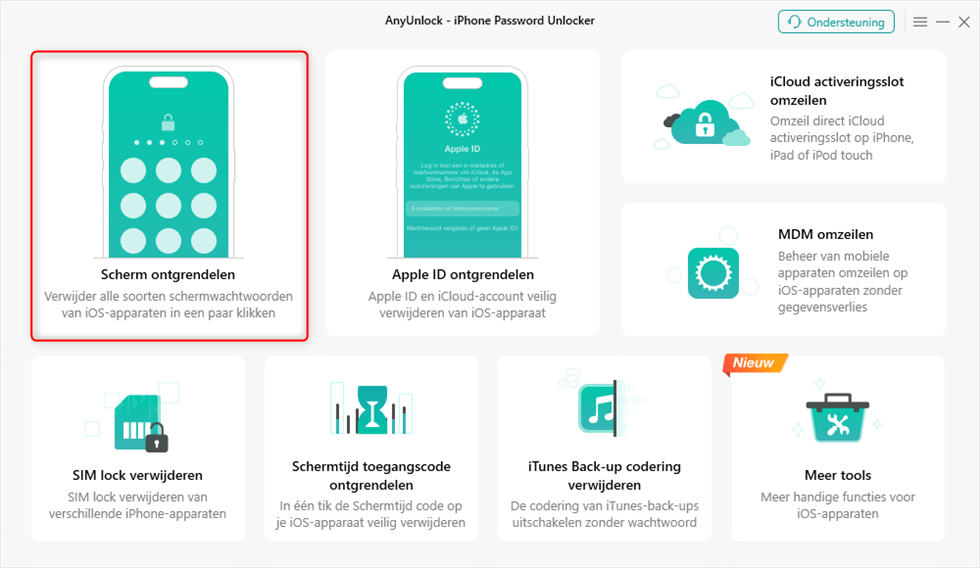
Scherm ontgrendelen
Stap 3: Klik op “Nu beginnen”.
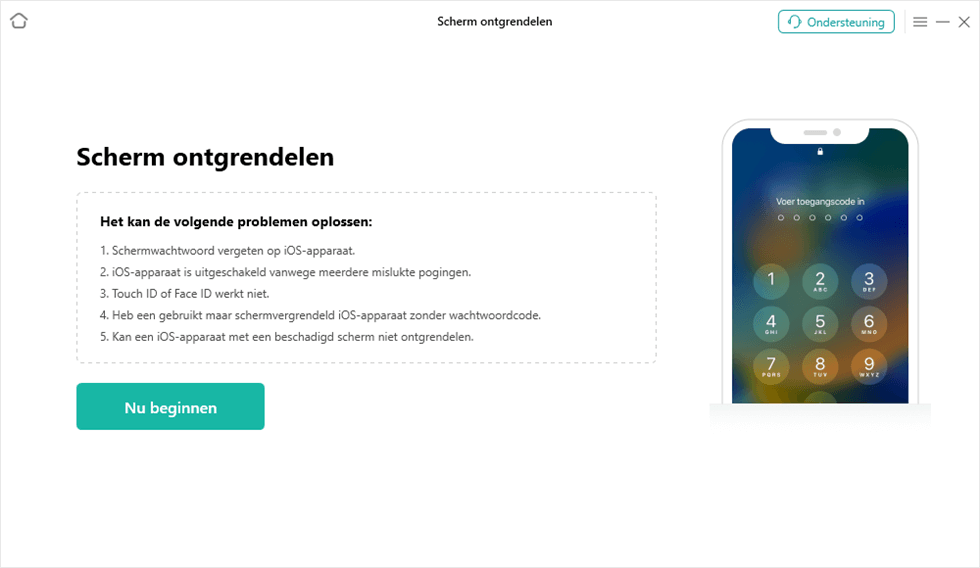
AnyUnlock – Sherm ontgrendelen – Nu beginnen
Stap 4: Volg de instructies op het scherm, indien vereist, om uw iPhone in de herstelmodus te zetten > Klik daarna op “Downloaden” om aangepaste firmware op de iPhone te krijgen.
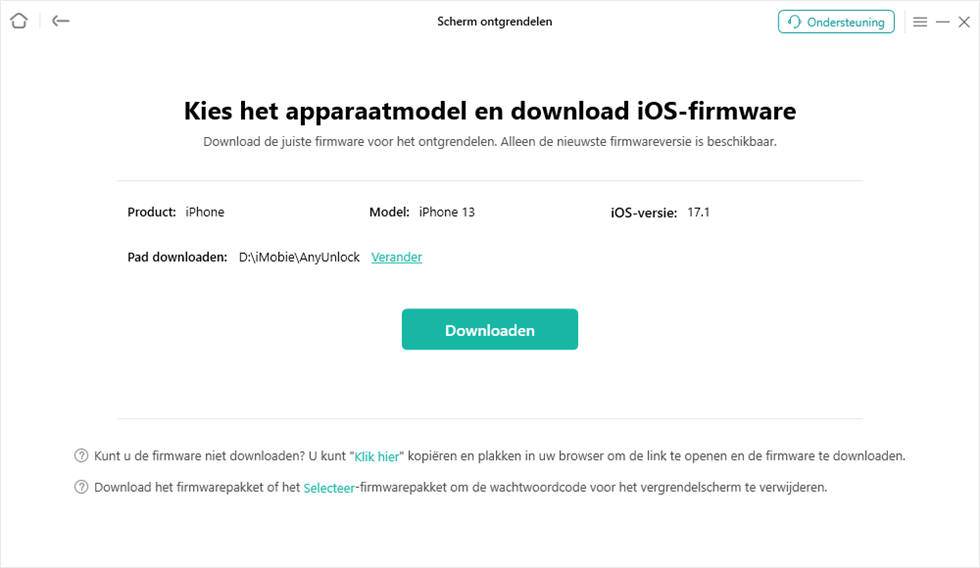
AnyUnlock – Sherm ontgrendelen -Downloaden
Stap 5: Enkele minuten later ziet u het bericht “Downloaden is voltooid” > Klik nu op “Nu ontgrendelen” om naar de volgende stap te gaan.
Stap 6: Nu installeert AnyUnlock de nieuwe firmware op de iPhone. U hoeft slechts een tijdje te wachten, en uw iPhone wordt ontgrendeld. Dit zal niet al te lang duren.
AnyUnlock vereist geen interactie op de iPhone om deze te ontgrendelen. Alles wat u hoeft te doen, zijn een paar klikken op uw computer. Uw iPhone wordt dan ontgrendeld.
Als u het nog niet weet: wanneer u uw iOS-apparaten zoals uw iPhone aan uw iCloud-account koppelt, kunt u veel functies van uw apparaat rechtstreeks via de iCloud-website openen. Op deze manier kunt u enkele acties op uw telefoon ook op afstand uitvoeren.
Deze functie heet “Zoek mijn iPhone” en bevindt zich op de iCloud-website. Als u een probleem met uw iPhone hebt, bijvoorbeeld omdat deze verloren is gegaan, gestolen is of het scherm gebarsten is, kunt u de functie “Zoek mijn iPhone” gebruiken om uw apparaat te ontgrendelen. Om deze functie met uw iPhone te kunnen gebruiken, moet op uw iPhone de optie “Zoek mijn iPhone” zijn ingeschakeld. Als u deze optie niet hebt ingeschakeld voordat het scherm gebarsten is, kunt u deze methode niet gebruiken.
Bovendien moet u bedenken dat het ontgrendelen van uw iPhone met Zoek mijn iPhone in feite betekent dat alle gegevens op uw telefoon worden gewist. Dit verwijdert alle foto’s, video’s en alle inhoud van uw apparaat. Daarom wordt aanbevolen dat u een back-up van uw apparaat maakt voordat u deze procedure gebruikt om uw apparaat te ontgrendelen.
Als u een back-up hebt gemaakt en klaar bent om uw iPhone met een gebroken scherm te ontgrendelen, moet u de volgende stappen volgen.
Stap 1. Open een browser en ga naar de iCloud-website. Meld u aan bij uw iCloud-account als u dit nog niet hebt gedaan.
Stap 2. Zodra u bent aangemeld, zoekt u de optie “Zoek mijn iPhone” en klikt u erop. Hierdoor wordt de functie “Zoek mijn iPhone” voor uw apparaat geopend.
Stap 3. Op het volgende scherm vindt u bovenaan een optie met de naam Alle apparaten. Klik op deze optie en selecteer uw iPhone in de lijst. Hiermee wordt het actiemenu voor uw iPhone geopend.
Stap 4. U kunt nu bepaalde acties uitvoeren via de iCloud-website. Klik op de optie “iPhone wissen” en selecteer vervolgens “Uit account verwijderen”. Hierdoor wordt uw apparaat gewist en uit uw account verwijderd. Hiermee wordt uw apparaat ontgrendeld.
Uw iPhone met een kapot scherm zou nu ontgrendeld moeten zijn.
iTunes is een voorkeursprogramma voor veel iOS-gebruikers om acties op hun apparaten uit te voeren. Als u ook een iTunes-gebruiker bent, wilt u misschien controleren of het mogelijk is om uw iPhone met kapot scherm met deze toepassing te ontgrendelen. Gelukkig is dat mogelijk en kunt u iTunes gebruiken om uw iOS-apparaten, waaronder uw iPhone, te ontgrendelen en te herstellen.
Net als bij de methode “Zoek mijn iPhone” kan iTunes het iOS-besturingssysteem op uw iPhone herstellen om uw iPhone te ontgrendelen. Dit betekent in feite dat het iOS-besturingssysteem op uw apparaat opnieuw wordt geïnstalleerd. U heeft hiervoor geen internetverbinding nodig en u hoeft uw iPhone alleen maar via een USB-kabel aan uw computer aan te sluiten.
Er zijn een paar dingen die u moet weten voordat u deze methode gebruikt om uw iPhone met een kapot scherm te ontgrendelen. Ten eerste worden bij deze methode alle gegevens die op uw apparaat zijn opgeslagen gewist. U moet dus een back-up van uw apparaat maken voordat u het met iTunes ontgrendelt. Ten tweede moet u in sommige gevallen op een optie in de prompt op uw iPhone tikken wanneer u uw iPhone op uw computer aansluit.
Uw iPhone moet bevestigen dat u de computer vertrouwt waarmee u uw iPhone herstelt. Als u op uw kapotte scherm op een optie kunt tikken, kunt u deze methode gebruiken om uw iOS-apparaat te ontgrendelen. Hieronder wordt beschreven hoe u deze methode op uw computer toepast.
Stap 1. Start de iTunes-app op uw computer op de door u geprefereerde manier. Mac-gebruikers moeten de Finder starten omdat iTunes niet langer beschikbaar is in de nieuwste macOS Catalina.
Stap 2. Sluit uw iPhone aan op uw computer met een oplaadkabel.
Stap 3. U ziet uw iPhone in de Finder of de iTunes-app. Klik op uw iPhone om de opties ervoor te zien.
Stap 4. Op het tabblad “Algemeen” vindt u een knop met de tekst “iPhone herstellen”. Klik op deze knop om het herstel- en ontgrendelingsproces van uw apparaat te starten.
Wanneer uw iPhone is hersteld, wordt deze ontgrendeld.
Nu u weet hoe u een iPhone met een kapot scherm kunt ontgrendelen, zou u in staat moeten zijn om uw iPhone te ontgrendelen. En AnyUnlock stelt u in staat om een iPhone met een kapot scherm te ontgrendelen zonder Siri, inclusief schermvergrendeling, Touch ID of Face ID. Download nu AnyUnlock op uw computer en probeer het uit. We hopen dat uw iPhone zo gerepareerd wordt en dat u het weer zoals voorheen kunt gebruiken.

Ontgrendel snel en eenvoudig uw iPhone/iPad/iPod touch van verschillende locks, zoals screen lock, MDM lock, iCloud activeringslot, Apple ID, iTunes back-up wachtwoord, enz.
Gratis downloaden voor alle windows & 100% veilig
Gratis downloaden voor alle mac & 100% veilig
Productgerelateerde vragen? Neem contact op met ons ondersteuningsteam voor een snelle oplossing >
